Conexão do MS Azure AD¶
Introdução¶
Uma conexão MS Azure AD, criada usando o conector MS Azure AD, estabelece acesso ao Microsoft Entra ID. Depois que uma conexão é configurada, você pode criar instâncias de atividades do MS Azure AD associadas a essa conexão para serem usadas como origens (para fornecer dados em uma operação) ou como destinos (para consumir dados em uma operação).
Para conectar-se a instâncias locais do Microsoft Active Directory, use o conector Active Directory v2.
Nota
Este conector suporta a política da organização Habilitar Reautenticação na Alteração. Se habilitado, uma alteração no Host ou Tenant ID nesta conexão requer que os usuários insiram novamente o Client Secret e/ou a Password (dependendo dos Grant Types selecionados) para a conexão.
Importante
O Microsoft Entra ID era anteriormente conhecido como Azure Active Directory (Azure AD).
Criar Ou Editar uma Conexão do MS Azure AD¶
Uma nova conexão do MS Azure AD é criada usando o conector do MS Azure AD de um destes locais:
- A aba endpoints e conectores do projeto da paleta de componentes de design (consulte paleta de componentes de design).
- A página Conexões globais (consulte Criar um endpoint global em Conexões Globais).
Uma conexão existente do MS Azure AD pode ser editada nestes locais:
- A aba endpoints e conectores do projeto da paleta de componentes de design (consulte paleta de componentes de design).
- A aba Componentes do painel do projeto (consulte menu de ações do componente na aba Componentes do painel Projeto).
- A página Conexões globais (consulte Editar um endpoint global em Conexões Globais).
Configurar uma Conexão do MS Azure AD¶
Cada elemento da interface do usuário da tela de configuração de conexão do MS Azure AD é descrito abaixo.
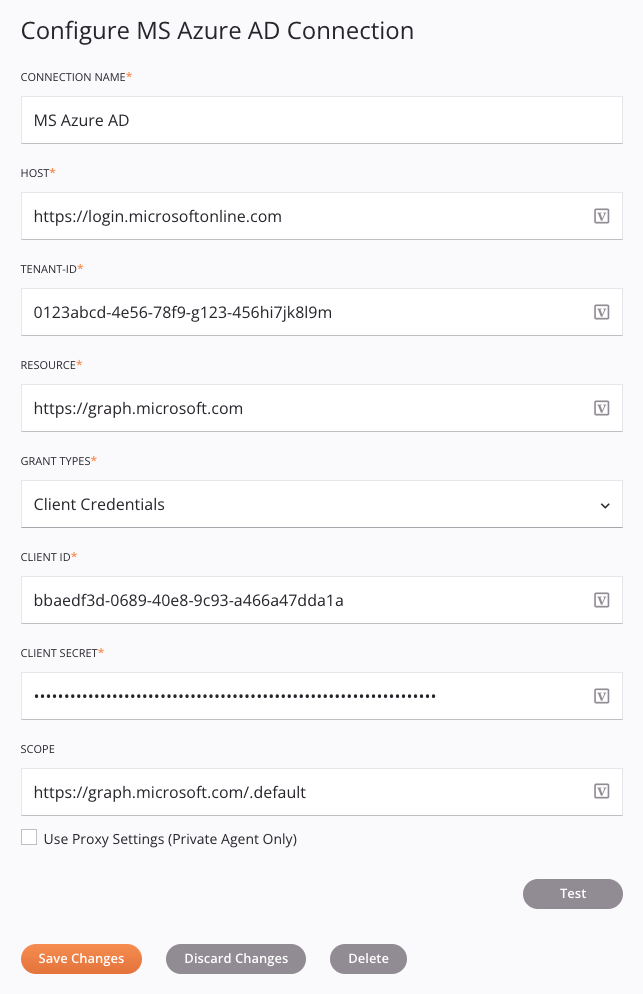
Dica
Campos com um ícone de variável ![]() suporte usando variáveis globais, variáveis do projeto e variáveis Jitterbit. Comece digitando um colchete aberto
suporte usando variáveis globais, variáveis do projeto e variáveis Jitterbit. Comece digitando um colchete aberto [ no campo ou clicando no ícone de variável para exibir uma lista das variáveis existentes para escolher.
-
Nome da conexão: Insira um nome para usar para identificar a conexão. O nome deve ser exclusivo para cada conexão do MS Azure AD e não deve conter barras
/ou dois pontos:. Esse nome também é usado para identificar o endpoint do MS Azure AD, que se refere a uma conexão específica e suas atividades. -
Host: Preenchido automaticamente como
https://login.microsoftonline.com. -
ID do locatário: Insira o ID do locatário para a instância do Microsoft Entra ID.
-
Recurso: Preenchido automaticamente como
https://graph.microsoft.com. -
Tipos de concessão: Use o menu para selecionar o tipo de concessão, Credenciais do cliente ou Concessão de senha:
-
Credenciais do cliente: Corresponde à concessão de credenciais do cliente OAuth 2.0.
-
Concessão de senha: Corresponde à concessão de credenciais de senha do proprietário do recurso OAuth 2.0.
-
-
ID do cliente: Insira o ID do aplicativo (cliente) de um registro de aplicativo criado para o conector, que pode ser encontrado na página Visão geral do registro do aplicativo no centro de administração do Microsoft Entra.
-
Segredo do cliente: Insira o Valor do segredo do cliente para o aplicativo registrado, que pode ser encontrado na página Certificados e segredos no centro de administração do Microsoft Entra.
-
Nome de usuário: Se Concessão de senha for selecionado como o Tipo de concessão, insira o endereço email da instância do Microsoft Entra ID.
-
Senha: Se Concessão de senha for selecionado como o Tipo de concessão, insira a senha para a instância do Microsoft Entra ID.
-
Escopo: Insira uma lista separada por espaços de escopos que o aplicativo requer (opcional).
-
Usar configurações de proxy (somente Agente Privado): Ao usar um agente privado, esta configuração pode ser selecionada para usar configurações de proxy do agente privado.
-
Teste: Clique para verificar a conexão usando a configuração fornecida. Quando a conexão é testada, a versão mais recente do conector é baixada pelo(s) agente(s) no grupo de agentes associado ao ambiente atual. Este conector suporta a suspensão do download da versão mais recente do conector usando a Desabilitar atualização automática do conector política da organização.
-
Salvar alterações: Clique para salvar e fechar a configuração de conexão.
-
Descartar alterações: Após fazer alterações em uma configuração nova ou existente, clique para fechar a configuração sem salvar. Uma mensagem pede para você confirmar que deseja descartar as alterações.
-
Excluir: Após abrir uma configuração de conexão existente, clique para excluir permanentemente a conexão do projeto e fechar a configuração (consulte Dependências, exclusão e remoção de componentes). Uma mensagem pede para você confirmar que deseja excluir a conexão.
Próximos Passos¶
Após a criação de uma conexão do MS Azure AD, você coloca um tipo de atividade na quadro de design para criar instâncias de atividade a serem usadas como origens (para fornecer dados em uma operação) ou como destinos (para consumir dados em uma operação).
As ações de menu para uma conexão e seus tipos de atividade são acessíveis a partir do painel do projeto e da paleta de componentes de design. Para obter detalhes, consulte Menus de ações em Noções básicas do conector.
Esses tipos de atividade estão disponíveis:
-
Consulta: Consulta dados de objeto no Microsoft Entra ID e deve ser usado como fonte em uma operação.
-
Criar: Cria dados de objeto no Microsoft Entra ID e se destina a ser usado como um alvo em uma operação.
-
Atualizar: Atualiza dados de objeto no Microsoft Entra ID e deve ser usado como um alvo em uma operação.
-
Excluir: Exclui dados de objeto do Microsoft Entra ID e deve ser usado como um alvo em uma operação.